Cómo reparar el código de error 0x80072EFD de la tienda de Windows 10
Actualizado 2023 de enero: Deje de recibir mensajes de error y ralentice su sistema con nuestra herramienta de optimización. Consíguelo ahora en - > este enlace
- Descargue e instale la herramienta de reparación aquí.
- Deja que escanee tu computadora.
- La herramienta entonces repara tu computadora.
La Tienda Windows 10 es el lugar principal para descargar y actualizar aplicaciones y juegos de Windows 10. Para entregarle dicho contenido, la Tienda necesita una conexión a Internet confiable. El error 0x80072EFD significa que hay un problema con tu conexión a Internet. A veces, no se puede hacer clic en los botones de la Tienda Windows debido al mismo problema.
Puede acceder a Internet en otras aplicaciones, pero aún así, obtiene el error 0x80072EFD al intentar usar la Tienda Windows 10. Para deshacernos de este error de Microsoft Store de forma permanente, solucionaremos problemas de configuración relacionados con su conectividad a Internet, así como componentes y configuraciones que pueden interferir con la conexión de Windows Store a Internet.
Error 0x80072EFD en la tienda de Windows 10
Los siguientes son los métodos mediante los cuales podemos reparar el error 0x80072EFD de Microsoft Store en Windows 10:
- Borre la caché de Microsoft Store.
- Inhabilite la conexión de proxy.
- Vuelva a registrar la Tienda Windows 10.
- Cambie el nombre de la carpeta SoftwareDistribution.
- Vacíe su DNS y restablezca TCP / IP.
- Habilite TLS
- Solucione con el solucionador de problemas de la Tienda Windows.
Le recomiendo que aplique la solución anterior en el orden en que están organizadas aquí.
Notas importantes:
Ahora puede prevenir los problemas del PC utilizando esta herramienta, como la protección contra la pérdida de archivos y el malware. Además, es una excelente manera de optimizar su ordenador para obtener el máximo rendimiento. El programa corrige los errores más comunes que pueden ocurrir en los sistemas Windows con facilidad - no hay necesidad de horas de solución de problemas cuando se tiene la solución perfecta a su alcance:
- Paso 1: Descargar la herramienta de reparación y optimización de PC (Windows 11, 10, 8, 7, XP, Vista - Microsoft Gold Certified).
- Paso 2: Haga clic en "Start Scan" para encontrar los problemas del registro de Windows que podrían estar causando problemas en el PC.
- Paso 3: Haga clic en "Reparar todo" para solucionar todos los problemas.
1] Limpiar la caché de la Tienda Windows
El mensaje de error puede provenir de un error o error en la Tienda Windows, y borrar la caché resuelve todos esos problemas. Haga clic con el botón derecho en el botón Inicio y seleccione & nbsp; Ejecutar en el menú contextual.
Ingrese el siguiente comando en el cuadro de diálogo Ejecutar y presione la tecla ENTRAR.
wsreset.exe
Eso es todo lo que necesita. Después de ejecutar el comando anterior, reinicie su máquina y verifique si puede acceder a la tienda de Windows. Si el problema persiste después del restablecimiento, continúe con la siguiente solución.
2] Inhabilitar la conexión de proxy
Si está conectado a Internet a través de un servidor proxy, deshabilitarlo puede corregir el error 0x80072EFD. Abra el cuadro de diálogo Ejecutar presionando la combinación Tecla de Windows + R . Escriba & nbsp; inetcpl.cpl en el cuadro de diálogo Ejecutar y presione la tecla ENTRAR. Cambie a la pestaña & nbsp; Conexiones en la ventana Propiedades de Internet. Aquí, haga clic en & nbsp; Configuración de LAN .
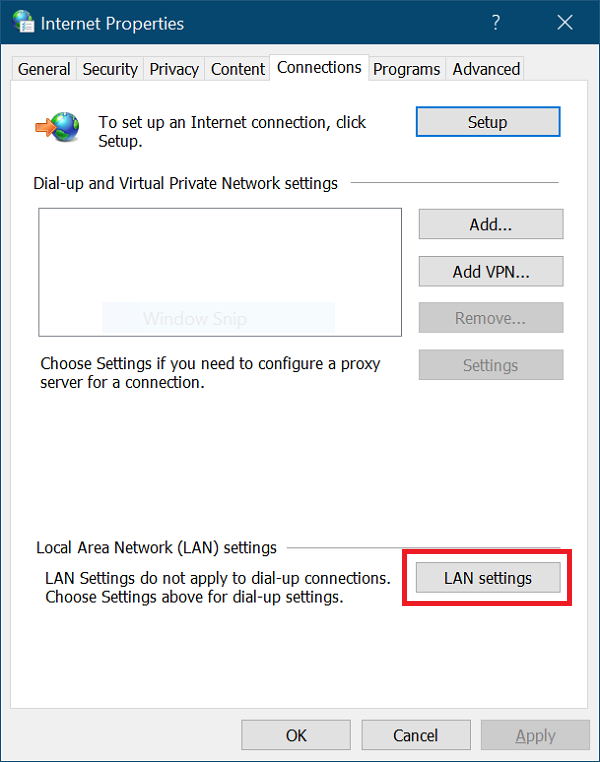
En la ventana emergente, marque la casilla de verificación & nbsp; Detectar la configuración automáticamente & nbsp; .
Vaya al área & nbsp; Servidor proxy y desmarque la casilla de verificación para & nbsp; Usar un servidor proxy para su LAN . Pulsa el botón & nbsp; Aceptar después de estos para guardar tu configuración.
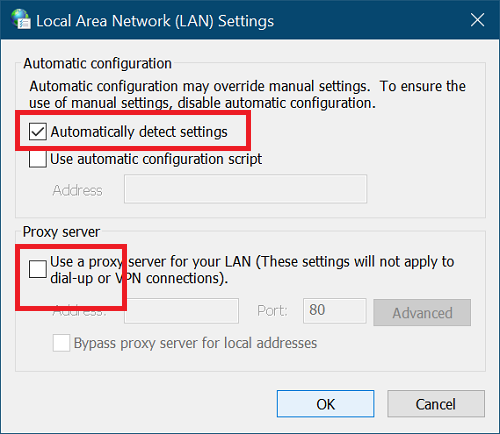
3] Vuelva a registrar la Tienda Windows 10
Volver a registrar la Tienda Windows 10 es siempre un proceso útil para reparar muchos problemas en la utilidad. Para hacer esto, inicie PowerShell como administrador. Presione la combinación de la tecla Windows + X y seleccione PowerShell (Admin) .
Copie y pegue el siguiente texto en la ventana de PowerShell y presione la tecla ENTER.
PowerShell -ExecutionPolicy Unrestricted -Command “& amp; {$ manifest = (Get-AppxPackage Microsoft.WindowsStore) .InstallLocation + '\\ AppxManifest.xml'; Add-AppxPackage -DisableDevelopmentMode -Registrar $ manifiesto}
Una vez que se haya ejecutado, cierre el símbolo del sistema y reinicie su computadora para finalizar la operación de registro.
4] Vacíe la carpeta SoftwareDistribution
Haga clic en & nbsp; Inicio y busque & nbsp; cmd . Haga clic con el botón derecho en & nbsp; Símbolo del sistema y seleccione la opción & nbsp; Ejecutar como administrador . Ahora vamos a detener los servicios relevantes. Ingrese los siguientes comandos y presione ENTER después de cada línea:
net stop wuauserv net stop cryptSvc bits de parada netos net stop msiserver
Después de estos, es hora de cambiar el nombre de la carpeta SoftwareDistribution. Hazlo con los siguientes comandos. Recuerde presionar ENTER después de cada línea a continuación:
ren C: \\ Windows \\ SoftwareDistribution SoftwareDistribution.old ren C: \\ Windows \\ System32 \\ catroot2 catroot2.old
A continuación, iniciamos los servicios que detuvimos con el primer conjunto de comandos. Ingrese los siguientes comandos y presione ENTER después de cada línea:
net start wuaserv net start cryptSvcc bits de inicio neto net start msiserver
Finalmente, reinicie su computadora para guardar la nueva carpeta SoftwareDistribution. Esto generalmente elimina el error 0x80072efd de la Tienda Windows 10.
5] Limpia tu DNS, reinicia Winsock y reinicia TCP / IP
Para vaciar su DNS, restablecer Winsock y restablecer TCP / IP, haga lo siguiente.
Presione la combinación de teclas Windows + X y seleccione & nbsp; Símbolo del sistema (Administrador) en el menú contextual. Escriba los siguientes comandos en la ventana del símbolo del sistema. Presione la tecla ENTER después de escribir cada línea a continuación:
ipconfig / release ipconfig / flushdns ipconfig / renovar
Después de eso, cierre el símbolo del sistema y reinícielo como administrador. Ingrese estos comandos a continuación y presione ENTER después de cada línea:
ipconfig / flushdns nbtstat -r reinicio de IP netsh int reinicio de netsh winsock
Finalmente, reinicie su máquina y confirme si el error 0x80072efd ha sido eliminado.
6] Habilitar TLS
Presione la tecla de Windows y la tecla I juntas para abrir la Configuración de Windows. Aquí, haga clic en & nbsp; Red e Internet . A continuación, seleccione & nbsp; Wi-Fi en el panel de la izquierda y vaya a Opciones de Internet a la derecha.
Seleccione & nbsp; Avanzado a continuación y haga clic en & nbsp; Seguridad . Aquí, marque la casilla de verificación de la opción & nbsp; usar TLS 1.2 para habilitarla. Pulse el botón & nbsp; Aplicar & nbsp; y haga clic en & nbsp; Aceptar para guardar esta configuración. Por último, reinicia tu computadora.
7] Utilice el solucionador de problemas de la Tienda Windows
Primero, descargue el solucionador de problemas de aplicaciones de la Tienda Windows. Después de la descarga, haga doble clic en el archivo para iniciar el Solucionador de problemas. Haga clic en & nbsp; Avanzado y marque la casilla de verificación junto a & nbsp; Aplicar reparaciones automáticamente .
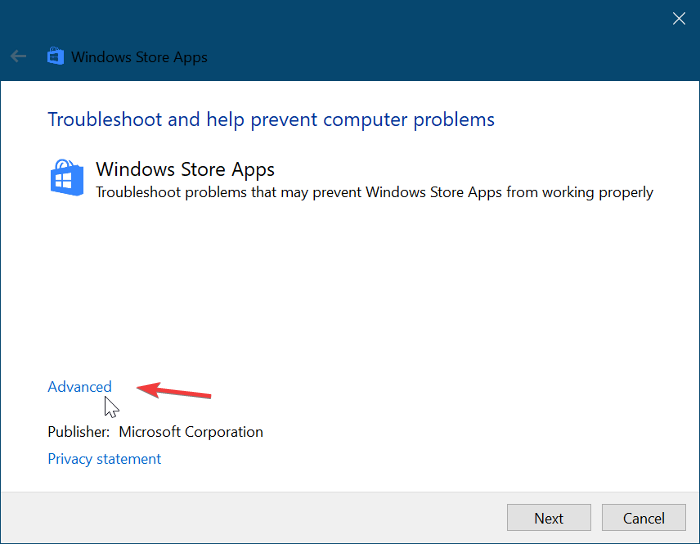
Pulsa el botón & nbsp; Siguiente para continuar. En mi caso, el solucionador de problemas dijo que la caché y las licencias de la Tienda Windows pueden estar dañadas . Puede ser diferente en su configuración. No omita este paso. En su lugar, seleccione la primera opción para comenzar las reparaciones.
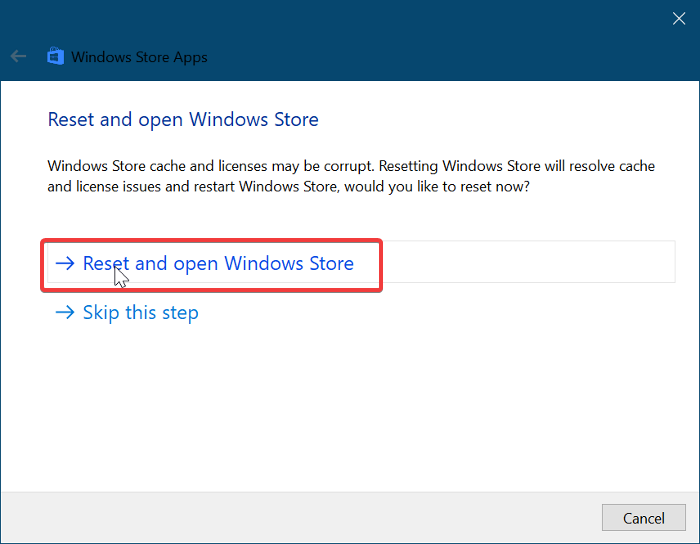
Dale tiempo al Solucionador de problemas de la Tienda Windows para que solucione el problema automáticamente. Cuando haya terminado, haga clic en el botón de menú & nbsp; Inicio y escriba solución de problemas . Seleccione el primer icono que aparece en los resultados de búsqueda.
Haga clic en & nbsp; Ver todo en el área de la izquierda y haga doble clic en el elemento & nbsp; Aplicaciones de la Tienda Windows de la lista.
Siga la guía en pantalla y permita que Windows Update Troubleshoot encuentre y repare el error 0x80072EFD de la Tienda Windows 10. Reinicie su máquina para completar este proceso.
Todo lo mejor.

